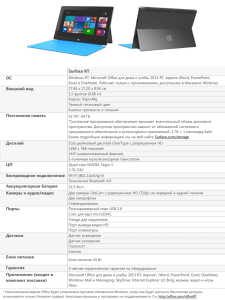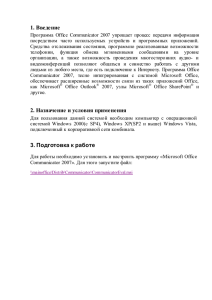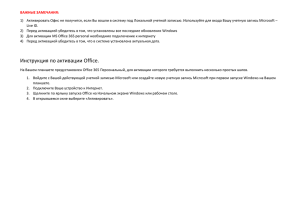Обзор возможностей программы Microsoft Office Communicator
реклама
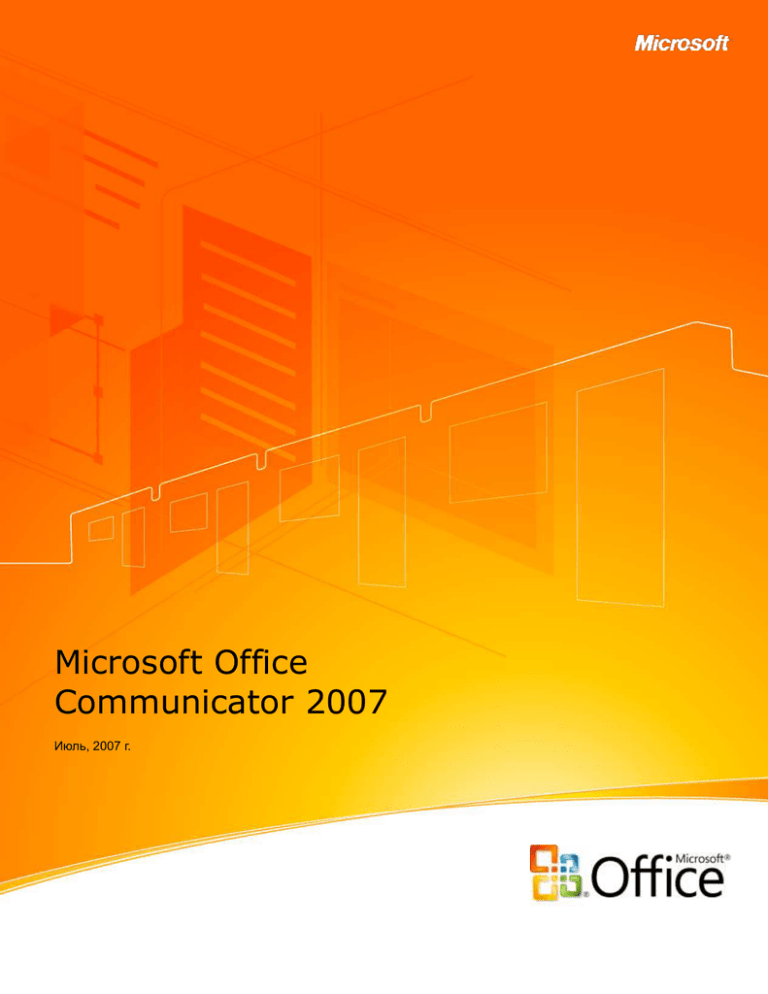
Microsoft Office Communicator 2007 Июль, 2007 г. Содержание Обзор возможностей программы Microsoft Office Communicator 2007 ............................................ 3 Быстрый поиск нужных людей .................................................................4 Расширенные возможности связи в едином интерфейсе ..................5 Связь из часто используемых приложений ...........................................7 Совместная работа в реальном времени в офисе и в дороге ..........8 Быстрый поиск нужных людей ................................................... 9 Легкий выбор способа связи благодаря средствам отслеживания состояния .................................................................................... 9 Средства мгновенного визуального отслеживания состояния ........9 Поддержка федерации ..............................................................................11 Пометка контактов .....................................................................................12 Информирование других пользователей о наилучшем способе связи ...................................................................................................... 12 Состояние присутствия .............................................................................12 Уровни доступа ............................................................................................13 Настройки расположения .........................................................................15 Простота управления контактами ................................................................. 16 Функции управления контактами ..........................................................16 Карты контактов .........................................................................................17 Функция перетаскивания .........................................................................17 Выбор нескольких контактов ..................................................................18 Поддержка роуминга .................................................................................19 Расширенные возможности связи в едином интерфейсе ........ 20 Большой выбор способов связи ..................................................................... 20 Выполнение голосовых звонков из текстовой беседы ....................20 Добавление видеоизображения .............................................................21 Мгновенный переход в режим конференции .....................................21 Перевод конференции в режим веб-конференции ...........................22 Доступ к мощным функциям телефонной связи с компьютера ............ 23 Варианты голосовых звонков ..................................................................23 Добавление темы и индикатора важности ..........................................23 Расширенные возможности переадресации ........................................24 Эффективная работа благодаря интуитивно понятной интеграции и поддержке устройств .............................................................. 26 Настройка звука и видео ..........................................................................26 Поддержка USB-устройств .......................................................................26 http://office.microsoft.com/ru-ru/communicator/default.aspx i Связь из часто используемых приложений .............................. 27 Связь из приложений Microsoft Office .......................................................... 27 Возможности связи из приложений .......................................................27 Интеграция с бизнес-приложениями ....................................................28 Повышение эффективности работы с помощью хорошо знакомых средств............................................................................................... 29 Интеграция с OneNote 2007.....................................................................29 Передача файлов ........................................................................................30 Форматированный текст в мгновенных сообщениях ........................30 Оповещения о входящих беседах ..........................................................31 Журнал бесед ...................................................................................................... 33 Архив журнала звонков и бесед.............................................................33 Совместная работа в реальном времени в офисе и в дороге ................................................................................... 35 Возможность оставаться на связи, где бы вы ни находились .............. 35 Доступ из любого места ............................................................................35 Доступ с нескольких устройств ..............................................................36 Заключение................................................................................ 37 Дополнительные сведения .............................................................................. 37 Требования к системе ................................................................ 38 http://office.microsoft.com/ru-ru/communicator/default.aspx ii Обзор возможностей программы Microsoft Office Communicator 2007 Программа Microsoft® Office Communicator 2007 входит в состав системы Microsoft Office 2007. Система Microsoft Office — это комплекс программ, серверов и служб, который предоставляет разнообразные и легкодоступные инструменты для эффективной работы с информацией. Программа Office Communicator 2007 упрощает процесс передачи информации посредством часто используемых устройств и программных приложений. Средства отслеживания состояния, программно реализованные возможности телефонии, функция обмена мгновенными сообщениями на уровне организации, а также возможность проведения многосторонних аудио- и видеоконференций позволяют общаться и совместно работать с другими людьми из любого места, где есть подключение к Интернету. Программа Office Communicator 2007, тесно интегрированная с системой Microsoft Office, обеспечивает расширенные возможности связи из таких приложений Office, как Microsoft® Office Outlook® 2007, узлы Microsoft® Office SharePoint® и другие. В этом документе представлен обзор возможностей программы Office Communicator 2007. Наиболее подробно рассматриваются новые и улучшенные функции. Кроме того, здесь приведены примеры программы Office Communicator 2007 в действии.1 Для использования всех возможностей программы Office Communicator 2007 требуется подключение к серверу Microsoft® Office Communications Server (OCS) 2007. Полный список требований к системе см. по адресу http://office.microsoft.com/ru-ru/communicator/default.aspx. 1 http://office.microsoft.com/ru-ru/communicator/default.aspx 3 Быстрый поиск нужных людей Благодаря средствам отслеживания состояния в программе Office Communicator 2007 можно быстро найти нужных людей и выбрать наилучший способ связи с ними. Новые средства управления контактами позволяют контролировать, какую информацию могут видеть другие пользователи (например, работаете ли вы дома, в офисе клиента или вы недоступны). Можно выбрать сразу несколько контактов, чтобы начать прямую конференцию, или добавить контакт в текущий вызов, перетащив имя контакта в окно беседы. Визуальные средства отслеживания состояния позволяют мгновенно определить состояние контакта (доступен, занят, разговаривает по телефону, находится на собрании или его нет на работе), а также узнать, когда контакт будет доступен. Поддержка федераций дает возможность работать с контактами, находящимися за пределами вашей организации. Это могут быть сотрудники другой организации, инфраструктура которой объединена с инфраструктурой вашей организации (федерация), либо пользователи общедоступной службы мгновенных сообщений, такой как Microsoft Windows Live™, MSN®, AOL или Yahoo!.2 Функция пометки контактов позволяет пометить контакт, чтобы получать автоматические уведомления в случае изменения состояния присутствия помеченного контакта. Состоянием присутствия можно управлять как вручную, так и автоматически на основе данных календаря Outlook, активности компьютера или состояния телефонной линии (разговариваете вы по телефону или нет). Уровни доступа позволяют контролировать, кто может видеть вашу контактную информацию. Можно создать группу избранных контактов, назначив им уровень доступа «Рабочая группа». Эти контакты смогут связываться с вами, даже если у вас установлено состояние Не беспокоить. Для использования возможностей федерации требуется лицензия на общедоступное соединение для обмена мгновенными сообщениями. 2 http://office.microsoft.com/ru-ru/communicator/default.aspx 4 Настройки расположения позволяют указать, где вы находитесь в настоящее время (можно выбрать параметр Дом, Работа либо указать другое расположение). Функции управления контактами предоставляют расширенные возможности управления контактами. В число таких функций входит список последних контактов, в котором автоматически отображаются последние десять контактов. Функция интеграции корпоративных групп рассылки позволяет находить корпоративные группы рассылки и добавлять их в список контактов. Карты контактов предоставляют подробную информацию о каждом контакте и способах связи с ними. Функция перетаскивания позволяет формировать группы контактов, перетаскивать имена контактов из окна поиска в список контактов, а также добавить контакт в текущий вызов, просто перетащив его имя в окно беседы. Возможность выбора нескольких контактов позволяет начать конференцию с помощью мгновенных сообщений, телефона или видео, просто выбрав одновременно несколько контактов. Поддержка роуминга обеспечивает доступ к списку контактов с настольного компьютера, мобильного устройства, на котором установлена программа Microsoft® Office Communicator Mobile, или IP-телефона, на котором установлена программа Microsoft® Office Communicator Phone Edition. Расширенные возможности связи в едином интерфейсе Программа Office Communicator 2007 облегчает выбор нужного способа связи благодаря единому интерфейсу. При помощи всего нескольких нажатий можно перевести личный телефонный разговор в режим конференции или конференцию в режим веб-конференции. Кроме того, для большего удобства можно использовать трубки и гарнитуры USB. Функция выполнения голосовых звонков из текстовой беседы позволяет нажатием кнопки «Звонок» в окне беседы перейти от сеанса обмена мгновенными сообщениями к голосовому общению. Возможность добавления видеоизображения позволяет дополнить обычный телефонный разговор видеоизображением. http://office.microsoft.com/ru-ru/communicator/default.aspx 5 Доступна возможность мгновенного перехода к конференции во время текстовой беседы или телефонного разговора. Вы можете пригласить других пользователей, позвонив им или перетащив нужные контакты в окно беседы. Можно перевести конференцию в веб-конференцию, и участникам будет открыт общий доступ к слайдам, документам, приложениям или рабочему столу. Пользователи присоединяются к веб-конференции с помощью функций конференц-связи сервера Office Communications Server 2007 или службы Microsoft® Office Live Meeting. Доступны различные варианты голосовых звонков, позволяющие звонить с компьютера на другие компьютеры либо телефоны, подключенные к телефонной сети общего пользования (ТСОП), как из офиса, так и из удаленного расположения. Возможность добавления темы и индикатора важности к звонкам по протоколу VoIP (протокол передачи голоса через Интернет) позволяет информировать абонентов о причине и срочности звонка или мгновенного сообщения. Расширенные возможности переадресации включают переадресацию входящих звонков на другой номер телефона, направление звонка одновременно на мобильный и офисный телефоны, а также перенаправление неотвеченных звонков. Функция настройки звука и видео автоматически обнаруживает и выбирает аудио- и видеоустройства для голосовых и видеозвонков. Поддержка USB-устройств охватывает трубки и гарнитуры класса телефонии, а также трубки USB с возможностью отображения на дисплее оповещения о звонке, темы звонка, информации о вызывающем абоненте и времени. http://office.microsoft.com/ru-ru/communicator/default.aspx 6 Связь из часто используемых приложений Программа Office Communicator 2007 интегрирована с хорошо известными пользователям приложениями Microsoft Office. Когда вы начинаете сеанс обмена текстовыми сообщениями или звонок VoIP из сообщения электронной почты в программе Outlook 2007, тема сообщения автоматически добавляется в сеанс, позволяя абонентам видеть причину сообщения или звонка. Во время звонка можно делать заметки с помощью приложения Microsoft® Office OneNote® 2007. Созданные заметки можно просматривать с помощью мощных средств архивирования. Усовершенствованные возможности связи из приложений облегчают совместную работу и повышают ее эффективность. Из таких приложений Microsoft Office, как Outlook 2007 или узлы SharePoint, можно ответить на сообщение электронной почты телефонным звонком или связаться с автором документа. Возможность интеграции с бизнес-приложениями позволяет расширить функциональность бизнес-приложений различными возможностями связи. Возможность интеграции с Office OneNote 2007 позволяет запустить программу OneNote 2007 и делать заметки во время телефонного разговора или текстовой беседы. Имена участников автоматически записываются на страницу заметок. Воспользоваться заметками также можно из папки «Журнал бесед» в приложении Outlook 2007. Возможности передачи файлов позволяют быстро передать файл, перетащив его в окно сеанса обмена мгновенными сообщениями. Благодаря возможности использования форматированного текста в мгновенных сообщениях можно форматировать текст, а также копировать и вставлять текст из приложений Microsoft Office с сохранением исходного форматирования. http://office.microsoft.com/ru-ru/communicator/default.aspx 7 В оповещениях о входящих беседах отображаются сведения о входящем звонке или мгновенном сообщении, в том числе имя абонента, тема звонка, режим связи и является ли звонок приглашением на конференцию. При работе с программами в полноэкранном режиме выводятся мини-оповещения, не мешающие работе. Возможность архивирования журнала звонков и бесед позволяет сохранять записи о текстовых беседах, телефонных разговорах, пропущенных и переадресованных звонках с такими сведениями, как дата, время, тема и имена участников, а также с заметками, сделанными с помощью OneNote 2007. Совместная работа в реальном времени в офисе и в дороге С помощью программы Office Communicator 2007 можно установить связь и работать из любого места, где есть подключение к Интернету. Возможность доступа из любого расположения3 позволяет работать удаленно без необходимости использования виртуальной частной сети (VPN) для подключения к сети организации. Возможность доступа с нескольких устройств позволяет входить в программу одновременно на нескольких устройствах под одними и теми же учетными данными. Программа Office Communicator 2007 в действии Как главный специалист по маркетингу компании Litware, Inc., Rebecca Laszlo следит за работой всех разработчиков сайтов, дизайнеров и продюсеров. Она работает в главном офисе компании в Сан-Диего, штат Калифорния, и ей ежедневно приходится взаимодействовать с различными заказчиками и клиентами со всего мира. Теперь благодаря программе Office Communicator 2007 Rebecca может найти нужных ей людей и связаться с ними наиболее подходящим способом, включая мгновенные сообщения, аудио- и видеозвонки и веб-конференции. 3 Функция доступа из любого расположения требует подключения к Интернету. http://office.microsoft.com/ru-ru/communicator/default.aspx 8 Быстрый поиск нужных людей Поиск коллеги иногда может занять много времени. Представьте ситуацию, когда вы не получаете ответа на сообщения электронной почты и звонки, а задержка может отрицательно повлиять на эффективность работы. Благодаря средствам отслеживания состояния в программе Office Communicator 2007 можно быстро найти нужных людей. Например, программа предоставляет возможность видеть, находится ли контакт на собрании или его нет в сети, и определить наилучший способ связи с этим контактом. Усовершенствованные средства управления контактами упрощают совместную работу и помогают пользователям оставаться на связи. Кроме того, можно контролировать, какую информацию могут видеть другие пользователи (например, работаете ли вы дома, в офисе клиента или вы недоступны). Легкий выбор способа связи благодаря средствам отслеживания состояния Средства мгновенного визуального отслеживания состояния Программа Office Communicator 2007 предоставляет моментальные визуальные данные о доступности контакта (его состоянии). Достаточно взглянуть на контакт, чтобы получить всю необходимую информацию. Например, зеленый значок означает, что контакт Доступен, красный — контакт Занят, а желтый — пользователя нет за компьютером. http://office.microsoft.com/ru-ru/communicator/default.aspx 9 Дополнительные состояния присутствия могут показывать более подробную информацию о контактах. Помимо таких распространенных состояний, как Доступен или Нет на месте, могут использоваться состояния Не беспокоить и Скоро вернусь. Рис. 1. Список контактов с данными о присутствии. http://office.microsoft.com/ru-ru/communicator/default.aspx 10 Поддержка федерации Office Communications Server 2007 позволяет взаимодействовать с контактами, находящимися за пределами вашей организации. Это могут быть сотрудники другой организации, инфраструктура которой объединена с инфраструктурой вашей организации (федерация), либо пользователи общедоступной службы мгновенных сообщений, такой как AOL, MSN, Yahoo! или сети интернет-служб Windows Live. В списке контактов федеративные контакты отмечены специальным значком. Рис. 2. Поддержка федераций в программе Office Communicator 2007. http://office.microsoft.com/ru-ru/communicator/default.aspx 11 Пометка контактов Если нужный контакт недоступен, его можно пометить (см. контакт, помеченный звездочкой, на рис. 1). Если пометить контакт, то при изменении его состояния вы автоматически получите уведомление. Если метка больше не нужна, ее можно удалить. Программа Office Communicator 2007 в действии Rebecca может легко просмотреть данные о доступности коллег в списке контактов в программе Office Communicator 2007. Если ей нужно связаться с сотрудницей Gretchen Rivas по поводу приближающихся сроков сдачи проекта, благодаря подробным данным о состоянии она сможет увидеть, что Gretchen в настоящий момент находится на собрании и будет доступна через 30 минут. Rebecca пометит имя Gretchen Rivas, чтобы получить автоматическое уведомление, когда Gretchen станет доступна. Информирование других пользователей о наилучшем способе связи Расширенные возможности управления сведениями о доступности и контактной информацией позволяют информировать других пользователей о наиболее подходящем способе связи с вами. Состояние присутствия Состояние присутствия устанавливается автоматически на основе данных календаря Outlook, активности компьютера или состояния телефонной линии (разговариваете вы по телефону или нет). Однако состояние присутствия можно устанавливать и вручную. Кроме того, можно добавить личное сообщение, содержащее дополнительную информацию о вашем состоянии (например, «Пересматриваю годовой бюджет» или «Заканчиваю макет сайта»). http://office.microsoft.com/ru-ru/communicator/default.aspx 12 Уровни доступа В программе Office Communicator 2007 можно назначать контактам и группам различные уровни доступа, что позволяет контролировать, кто может видеть вашу информацию. Назначая контактам уровни доступа, можно контролировать тип и объем информации о присутствии, которую эти контакты могут видеть. Используются следующие уровни доступа: Личный. Контакты могут видеть всю опубликованную контактную информацию, такую как номера домашнего и мобильного телефонов. Рабочая группа. Контакты могут видеть опубликованные номера рабочего и мобильного телефонов, а также сведения о графике работы и доступности. Контакты с уровнем доступа «Рабочая группа» могут связываться с вами, даже когда вы заняты. Организация. Контакты могут видеть рабочую контактную информацию, а также основные сведения о графике работы и доступности. Общедоступный. Контакты могут видеть ваше имя, должность, название организации, адрес электронной почты и ограниченные сведения о доступности. Заблокирован. Контакты не могут связываться с вами через программу Office Communicator 2007. Для них отображается состояние Не в сети. http://office.microsoft.com/ru-ru/communicator/default.aspx 13 Если установить состояние Не беспокоить, будут заблокированы все уведомления и входящие соединения, за исключением соединений от пользователей с уровнем доступа Рабочая группа. Для контактов в этой категории будет отображаться состояние Беспокоить только по срочным делам. Рис. 3. Уровни доступа для управления доступом к информации о присутствии. http://office.microsoft.com/ru-ru/communicator/default.aspx 14 Настройки расположения С помощью настроек расположения в программе Office Communicator 2007 можно указать, где вы находитесь в настоящее время, выбрав параметр Дом или Офис либо создав новое расположение (например, «Конференция по продажам» или «Отдыхаю на Гавайях»). Рис. 4. Настройки расположения в программе Office Communicator 2007. http://office.microsoft.com/ru-ru/communicator/default.aspx 15 Программа Office Communicator 2007 в действии Перед встречей с Gretchen Rebecca должна пересмотреть бюджет проекта. Чтобы ее не беспокоили, она резервирует 30 минут в календаре Outlook 2007. Затем она добавляет личное сообщение в программе Office Communicator 2007: «Пересматриваю бюджет проекта для Fabrikam, Inc.». Таким образом, ее коллеги будут видеть, что она занята, и смогут узнать, когда она освободится, просто просмотрев ее контактную информацию. Простота управления контактами Программа Office Communicator 2007 предлагает расширенные возможности управления контактами. Функции управления контактами Усовершенствованные средства управления контактами позволяют эффективно управлять списком контактов. Можно создавать различные группы контактов в зависимости от области взаимодействия (например, можно распределить контакты по проектам, функциям или расположению). Кроме того, можно просматривать контакты по доступности, уровню доступа или наличию метки. Можно просматривать и выбирать контакты в списке последних контактов. В этот список автоматически попадают последние десять контактов, с которыми вы общались в последнее время по телефону или с помощью мгновенных сообщений. Интеграция корпоративных групп рассылки Можно добавить в список контактов корпоративную группу рассылки по электронной почте из службы каталогов Active Directory без необходимости создания группы вручную в списке контактов. Эта функция позволяет добавлять группы в список контактов, просматривать участников групп и начинать беседу с одним или несколькими участниками. http://office.microsoft.com/ru-ru/communicator/default.aspx 16 Карты контактов Новые карты контактов предоставляют подробные сведения о каждом контакте, включая ссылку на узел SharePoint (если эта функция доступна) и способы связи с контактом. Рис. 5. Усовершенствованная карта контакта в программе Office Communicator 2007. Функция перетаскивания Функция перетаскивания позволяет упорядочивать контакты. Можно перетаскивать имена контактов из окна поиска в список контактов, формировать группы контактов или перетаскивать контакты из одной группы в другую. Если необходимо добавить контакт в текущий сеанс обмена мгновенными сообщениями, аудио- или видеозвонок, можно перетащить имя контакта в окно беседы. Также можно добавить участника звонка в контакты, перетащив его имя в список контактов. http://office.microsoft.com/ru-ru/communicator/default.aspx 17 Выбор нескольких контактов Программа Office Communicator 2007 позволяет выбрать одновременно несколько контактов и начать многостороннюю беседу с помощью мгновенных сообщений, телефонной или видеосвязи. Выберите несколько имен в списке контактов, а затем выберите нужный параметр, например Отправить мгновенное сообщение или Начать конференцию. Рис. 6. Начало конференции с несколькими контактами. http://office.microsoft.com/ru-ru/communicator/default.aspx 18 Поддержка роуминга Список контактов хранится централизованно на сервере, поэтому к нему можно обращаться с различных устройств и из различных расположений. Список контактов доступен с настольного компьютера, любого другого компьютера, мобильного устройства, на котором установлена программа Office Communicator Mobile, или IP-телефона, на котором установлена программа Office Communicator Phone Edition. При переходе на другое устройство нет необходимости прерывать работу или повторно создавать список контактов. Программа Office Communicator 2007 в действии Rebecca хочет узнать, как обстоят дела с решением проблемы, обсуждавшейся вчера во время телефонного разговора. Она может использовать список последних контактов, чтобы быстро найти нужного человека. Она находит сотрудника Jonathan Haas и видит, что в данный момент он доступен. Теперь она может использовать меню действий на карте контакта, чтобы отправить мгновенное сообщение для Jonathan Haas — всего несколькими нажатиями кнопки мыши. Во время беседы с Jonathan Haas они решают организовать небольшое собрание с другими сотрудниками, работающими над проектом для Fabrikam, Inc. Rebecca выбирает сотрудников Sean Chai и Andy Jacobs в списке контактов и перетаскивает их имена в окно беседы, чтобы они могли присоединиться к сеансу обмена мгновенными сообщениями. http://office.microsoft.com/ru-ru/communicator/default.aspx 19 Расширенные возможности связи в едином интерфейсе Как правило, использование мобильного или обычного телефона не связано с действиями, выполняемыми на компьютере. Благодаря функциям телефонии, встроенным в Office Communicator 2007, ваш компьютер превращается в телефон с программно расширенными возможностями связи. Удобный единый интерфейс обеспечивает легкий доступ к таким возможностям, как мгновенные сообщения, телефонные звонки, видеозвонки и веб-конференции. Функции телефонии включают динамическую маршрутизацию и мощные средства переадресации звонков. Поддержка различных периферийных устройств делает работу более удобной. Интуитивно понятные и простые в использовании средства позволяют быстро начать сеанс прямой связи или добавить видеоизображение в телефонный звонок. Большой выбор способов связи Необходимо перевести текстовую беседу в телефонный звонок, добавить в звонок видеоизображение или провести конференцию? Нужное средство всегда под рукой. Несколькими щелчками мыши можно даже перевести телефонную конференцию в режим веб-конференции. Выполнение голосовых звонков из текстовой беседы Во время сеанса обмена мгновенными сообщениями можно быстро переключиться на голосовой звонок. Все, что для этого нужно, — нажать кнопку «Звонок» в окне беседы. http://office.microsoft.com/ru-ru/communicator/default.aspx 20 Добавление видеоизображения Программа Office Communicator 2007 позволяет всего одним нажатием кнопки добавить видеоизображение в обычный телефонный разговор. Благодаря расширенной поддержке аудио- и видеоустройств настроить видеозвонок можно за несколько минут. Эта функция значительно упрощает взаимодействие между сотрудниками и связь с клиентами. Рис. 7. Переход в режим видеоконференции с несколькими участниками. Мгновенный переход в режим конференции Если во время разговора с коллегой вы решите перейти в режим конференции, сделать это можно быстро и просто. Чтобы во время текстовой беседы, телефонного или видеозвонка пригласить другого пользователя, можно позвонить ему или перетащить его имя в окно беседы. Это быстрый и удобный способ совместной работы в режиме реального времени. http://office.microsoft.com/ru-ru/communicator/default.aspx 21 Перевод конференции в режим веб-конференции В программе Office Communicator 2007 достаточно нажать всего одну кнопку, чтобы перевести текстовую беседу, телефонный или видеозвонок в режим веб-конференции. Присоединиться к веб-конференции можно с помощью функций конференц-связи сервера Office Communications Server 2007 или службы Office Live Meeting. Эти мощные средства предоставляют абонентам общий доступ к слайдам, документам, приложениям или рабочему столу. Все абоненты и участники текстовых бесед автоматически добавляются в веб-конференцию, где они могут воспользоваться разнообразными средствами совместной работы. Значок Live Meeting Рис. 8. Интеграция с Live Meeting. Программа Office Communicator 2007 в действии В программе Office Communicator 2007 Rebecca может воспользоваться различными режимами связи, собранными в едином интерфейсе. Она может легко перейти от текстовой беседы к голосовому звонку или добавить в телефонный разговор видеоизображение. Она также может перевести личный звонок в режим конференции, просто перетащив дополнительные имена контактов в окно беседы. Во время конференции с группой сотрудников, работающих над проектом, Rebecca решает перевести звонок в веб-конференцию Live Meeting. Несколько нажатий, и все участники звонка добавляются в веб-конференцию, где им открыт общий доступ к последней графике и расписанию сдачи. Ведущий разработчик графики предоставляет другим участникам звонка доступ к своему рабочему столу. Это быстрый и удобный способ ознакомить группу с графикой по проекту без необходимости отправки огромных файлов каждому участнику. http://office.microsoft.com/ru-ru/communicator/default.aspx 22 Доступ к мощным функциям телефонной связи с компьютера Программа Office Communicator 2007 позволяет выполнять звонки и пользоваться мощными функциями телефонной связи из удобной среды персонального компьютера. Варианты голосовых звонков Программа Office Communicator 2007 позволяет звонить с компьютера на другие компьютеры или телефоны как из офиса, так и из удаленного расположения, где есть подключение к Интернету. Вы можете общаться с коллегами, находящимися в офисе и подключенными к сети VoIP организации, и в то же время звонить и принимать звонки от сотрудников и заказчиков, пользующихся связью через учрежденческую автоматическую телефонную станцию (УАТС) или телефонную сеть общего пользования (ТСОП). Для выполнения звонков из программы Office Communicator 2007 требуется всего одно нажатие кнопки. Чтобы позвонить человеку, указанному в списке контактов, просто щелкните значок рядом с его именем. По умолчанию будет набран рабочий номер контакта. Чтобы связаться с контактом по другому опубликованному номеру или адресу, воспользуйтесь меню «Звонок». Добавление темы и индикатора важности Теперь для голосовых звонков можно указывать тему, подобно тому как это делается для сообщений электронной почты. Кроме того, для звонка можно указать степень срочности. http://office.microsoft.com/ru-ru/communicator/default.aspx 23 Расширенные возможности переадресации Расширенные возможности переадресации позволяют задать номера для переадресации, использовать направление звонков одновременно на мобильный и офисный телефоны, перенаправлять неотвеченные звонки и выполнять многие другие операции. Вы сможете постоянно быть на связи в течение рабочего дня. Доступны следующие возможности переадресации: Переадресация звонков. Входящие звонки можно переадресовывать на другой номер (например, на номер мобильного телефона или новый номер, номер другого контакта или голосовую почту). Одновременный звонок по дополнительному номеру. Если вы находитесь в пути или пользуетесь несколькими телефонами в течение рабочего дня, можно настроить параметры таким образом, чтобы звонок поступал одновременно на телефон, используемый по умолчанию, и на дополнительный номер. Перенаправление неотвеченных звонков. Параметры переадресации можно настроить таким образом, чтобы в случае отсутствия ответа в течение указанного времени звонок перенаправлялся на другой номер телефона, другому контакту или на голосовую почту. Применение правил переадресации звонков только в рабочее время. Чтобы настройки переадресации применялись только в рабочие часы, указанные в программе Outlook 2007, выберите соответствующий параметр в диалоговом окне Настройки переадресации звонков. http://office.microsoft.com/ru-ru/communicator/default.aspx 24 Рис. 9. Возможности переадресации в программе Office Communicator 2007. Программа Office Communicator 2007 в действии Благодаря новым возможностям голосовой связи в программе Office Communicator 2007 Rebecca может использовать компьютер для звонков на другие компьютеры или обычные телефоны. Прежде чем позвонить коллегам, Rebecca может указать тему звонка и степень срочности (подобно тому как это делается при создании сообщения электронной почты). В рабочие часы благодаря расширенным возможностям переадресации Rebecca может получать звонки одновременно на мобильный и офисный телефоны, поэтому она никогда не пропустит важный звонок. http://office.microsoft.com/ru-ru/communicator/default.aspx 25 Эффективная работа благодаря интуитивно понятной интеграции и поддержке устройств В программе Office Communicator 2007 доступна автоматическая настройка звука и видео, а также расширенная поддержка USB-устройств. Настройка звука и видео Функция настройки звука и видео автоматически обнаруживает и выбирает необходимые аудио- и видеоустройства. В число поддерживаемых устройств входят трубки и гарнитуры USB, динамики, микрофоны и веб-камеры. При отсоединении устройства или подсоединении нового эта функция автоматически перенастраивает параметры звука и видео. Поддержка USB-устройств Программа Office Communicator 2007 может работать с различными USB-устройствами, обеспечивая дополнительные возможности связи. Расширенные параметры настройки звука гарантируют высокое качество звучания даже при подключении нескольких устройств. Теперь в программе Office Communicator 2007 предусмотрена поддержка трубок USB, имеющих дисплей. На дисплее отображается такая информация, как оповещение о звонке, тема звонка, информация о вызывающем абоненте и время. Если программа Office Communicator 2007 используется с трубкой USB, то при снятии трубки список контактов выводится на передний план на экране компьютера. Эта удобная функция позволяет выполнять звонки всего несколькими нажатиями. Программа Office Communicator 2007 в действии В программе Office Communicator 2007 предусмотрена функция автоматического обнаружения и выбора аудио- и видеоустройств, что значительно упрощает использование периферийных устройств. Находясь в офисе, Rebecca использует программу Office Communicator 2007 с беспроводной гарнитурой. Гарнитура позволяет ей принимать звонки и разговаривать, свободно перемещаясь по офису. http://office.microsoft.com/ru-ru/communicator/default.aspx 26 Связь из часто используемых приложений Программа Office Communicator 2007 позволяет связываться с другими людьми из часто используемых приложений. Работаете ли вы с Outlook 2007 или узлами SharePoint, данные о присутствии всегда доступны, и открывать другое приложение не требуется. Всего несколькими нажатиями можно быстро найти нужный контакт и начать текстовую беседу, а затем передать коллеге файл. В папке «Журнал бесед» можно найти содержимое, относящееся к проекту (например, заметки, сделанные во время звонка, или список участников собрания), и отправить его коллегам. Благодаря новым оповещениям о беседах вы не пропустите входящий звонок или сообщение. Режим оповещения автоматически меняется, если вы работаете с какой-либо программой в полноэкранном режиме. Связь из приложений Microsoft Office Программа Office Communicator 2007 позволяет использовать хорошо знакомые пользователям средства для облегчения связи с другими людьми, обмена документами и повышения эффективности работы. Возможности связи из приложений В системе Office 2007 информация о присутствии представлена в виде значков, аналогичных значкам в программе Office Communicator 2007. Когда появляются значки, можно воспользоваться раскрывающимся меню для доступа к различным возможностям связи, таким как мгновенные сообщения или телефонная связь. Например, можно ответить на сообщение электронной почты телефонным звонком или немедленно связаться с автором документа, и для этого не требуется переходить в другое приложение или выполнять поиск по контактам. Вы сможете быстро найти нужного человека и выбрать наиболее подходящий способ связи с ним. http://office.microsoft.com/ru-ru/communicator/default.aspx 27 Рис. 10. Интеграция сведений о присутствии с приложением Outlook 2007. Интеграция с бизнес-приложениями Расширив функциональные возможности бизнес-приложений с помощью программы Office Communicator 2007, можно упростить совместную работу и повысить производительность. Специалисты отдела информационных технологий вашей организации смогут интегрировать средства отслеживания состояния и встроенные средства связи в бизнес-приложения, которыми вы пользуетесь ежедневно. http://office.microsoft.com/ru-ru/communicator/default.aspx 28 Программа Office Communicator 2007 в действии С помощью программы Office Communicator 2007 Rebecca может связаться с коллегами из приложений Microsoft Office, не прерывая своей работы. Работая в программе Outlook 2007, она получает сообщение электронной почты от менеджера по проектам компании Fabrikam, Inc. Вместо ответа по электронной почте Rebecca решает позвонить менеджеру. Для этого ей не нужно запускать другое приложение или пользоваться телефоном. Тема сообщения электронной почты автоматически добавляется к звонку, так что менеджер по проектам сможет увидеть причину звонка. Повышение эффективности работы с помощью хорошо знакомых средств Что бы вы ни делали — искали нужное содержимое, передавали файлы или делали заметки, — программа Office Communicator 2007 позволит выполнять эти операции быстрее благодаря хорошо знакомым вам средствам. Интеграция с OneNote 2007 Если во время звонка запустить программу OneNote 2007, на странице заметок автоматически будут указаны имена участников звонка и тема беседы. Позже можно просмотреть сделанные заметки, воспользовавшись папкой «Журнал бесед» в программе Outlook 2007. http://office.microsoft.com/ru-ru/communicator/default.aspx 29 Рис. 11. Возможности интеграции с OneNote 2007. Передача файлов Во время сеанса обмена текстовыми сообщениями можно легко отправить собеседнику файлы или документы. Просто щелкните правой кнопкой мыши имя контакта и выберите команду Отправить файл или перетащите файл в окно беседы. Получатель может принять файл и сохранить на своем компьютере. Кроме того, любой из вас может отменить передачу. Форматированный текст в мгновенных сообщениях Программа Office Communicator 2007 позволяет форматировать текст в мгновенных сообщениях, а также копировать и вставлять текст из различных приложений Office с сохранением исходного форматирования. Эта функция облегчает обмен информацией, позволяя в текстовой беседе использовать таблицы или выделять важные моменты разговора. http://office.microsoft.com/ru-ru/communicator/default.aspx 30 Рис. 12. Форматированный текст в программе Office Communicator 2007. Оповещения о входящих беседах В программе Office Communicator 2007 используются оповещения о входящих беседах, в которых представлены различные сведения, а также предлагается выбор вариантов ответа. В оповещении о входящей беседе отображаются сведения о беседе, в том числе имя абонента, тема звонка и режим связи (мгновенное сообщение, голосовой или видеозвонок либо приглашение на конференцию). Можно ответить на оповещение мгновенным сообщением или звонком, перенаправить звонок на другой номер или отклонить приглашение. http://office.microsoft.com/ru-ru/communicator/default.aspx 31 Рис. 13. Оповещение о входящей беседе в программе Office Communicator 2007. При работе с Microsoft® Office PowerPoint® 2007, Live Meeting или другой программой в полноэкранном режиме выводится мини-вариант оповещения. Это компактное уведомление не помешает вашей работе, а при необходимости его можно развернуть. Программа Office Communicator 2007 в действии Во время телефонной конференции с сотрудниками производственного отдела Rebecca открывает программу OneNote 2007, чтобы сделать записи. Имена участников конференции добавляются автоматически, и Rebecca может делать заметки, не теряя нити разговора. Позже, просматривая свои заметки в программе OneNote 2007, Rebecca получает экранное оповещение — с ней пытается связаться Sean Chai. Оповещение показывает, что звонок является срочным и связан с бюджетом Fabrikam, Inc. Поскольку Rebecca должна идти на совещание, она перенаправляет звонок на свой мобильный телефон, чтобы поговорить с сотрудником Sean Chai по дороге в офис. http://office.microsoft.com/ru-ru/communicator/default.aspx 32 Журнал бесед Журнал бесед и средства архивирования в программе Office Communicator 2007 позволяют быстро найти нужную информацию о звонках. Архив журнала звонков и бесед Программа Office Communicator 2007 позволяет сохранять в программе Outlook 2007 текстовые беседы и журнал звонков. В папке «Журнал бесед» хранятся записи обо всех текстовых беседах, телефонных звонках, а также пропущенных и переадресованных звонках. Записи включают такие сведения, как дата и время, тема, имена участников, текст мгновенного сообщения (если применимо), а также заметки, сделанные с помощью OneNote 2007. Просто щелкнув нужную ссылку соответствующей беседы, можно начать беседу или повторно присоединиться к конференции. Если пропустить звонок, будет создано уведомление «Пропущенная беседа». Это уведомление появляется в папке «Журнал бесед», а также в программе Office Communicator 2007. http://office.microsoft.com/ru-ru/communicator/default.aspx 33 Рис. 14. Папка «Журнал бесед» в программе Office Communicator 2007. Программа Office Communicator 2007 в действии В конце года Rebecca едет в командировку в Азию посетить предприятие клиента. Работая в офисе клиента, она получает срочное приглашение принять участие в разговоре, связанном с нерешенной проблемой по предложению Fabrikam, Inc. Rebecca должна подготовиться к звонку, поэтому она открывает папку «Журнал бесед» в программе Outlook и вводит «Fabrikam» в окно поиска, чтобы найти соответствующие записи. Моментально появляются нужные результаты, и Rebecca может просмотреть свои мгновенные сообщения, сообщения электронной почты и заметки, сделанные в OneNote 2007. Имея под рукой всю необходимую информацию по проекту, Rebecca может присоединиться к звонку. http://office.microsoft.com/ru-ru/communicator/default.aspx 34 Совместная работа в реальном времени в офисе и в дороге Одной из характерных черт современного делового мира является мобильность, и для сотрудников организаций большое значение имеет возможность постоянно быть на связи. Общение и сотрудничество в режиме реального времени становятся необходимым условием работы. Требуется ли быстро провести веб-конференцию или передать сотрудникам срочные документы, эффективность взаимодействия будет зависеть от возможности выхода на связь из любого места и с любого подходящего устройства. Возможность оставаться на связи, где бы вы ни находились Программа Office Communicator 2007 предлагает безопасные возможности связи в режиме реального времени и из любого места, где есть совместимые устройства и подключение к Интернету. Доступ из любого места Программа Office Communicator 2007 позволяет работать удаленно и использовать возможности телефонии, и для этого требуется только подключение к Интернету. Программа Office Communicator 2007 не использует виртуальную частную сеть (VPN) для подключения к сети организации и позволяет снизить расходы на международные звонки. Надежные функции защиты повышают безопасность при использовании общедоступных интернет-соединений, а мощные функции оптимизации звука обеспечивают высокое качество связи даже при переменной скорости сети. http://office.microsoft.com/ru-ru/communicator/default.aspx 35 Доступ с нескольких устройств Если вы постоянно находитесь в разъездах, может возникнуть необходимость в использовании разных устройств. Программа Office Communicator 2007 позволяет одновременно работать на нескольких устройствах под одними и теми же учетными данными. Можно подключиться со своего настольного компьютера через программу Office Communicator 2007, с общедоступного терминала доступа к Интернету через программу Communicator Web Access, с устройства на базе Microsoft Windows Mobile ® через программу Communicator Mobile или с IP-телефона через программу Office Communicator Phone Edition. Список контактов доступен, даже если вы находитесь в дороге. Программа Office Communicator 2007 в действии С помощью программы Office Communicator 2007 Rebecca может общаться со всеми своими сотрудниками даже во время командировки. Она может работать из номера в гостинице и звонить в офис, не тратя огромные суммы на международные звонки. Кроме того, она может не беспокоиться о безопасности при использовании общедоступных интернет-соединений. Таким образом Rebecca остается в курсе всех дел, даже когда находится в пути. Благодаря возможностям программы Office Communicator 2007 Rebecca может эффективно работать и из дома, если этого требуют обстоятельства. http://office.microsoft.com/ru-ru/communicator/default.aspx 36 Заключение Программа Office Communicator 2007 упрощает процесс передачи информации посредством часто используемых устройств и программных приложений. Средства отслеживания состояния, программно реализованные возможности телефонии, функция обмена мгновенными сообщениями на уровне организации, а также возможность проведения многосторонних аудио- и видеоконференций позволяют общаться и совместно работать с другими людьми из любого места, где есть подключение к Интернету. Кроме того, функции связи из таких приложений Office, как Outlook 2007 и узлы SharePoint, позволяют общаться, не отвлекаясь от работы с приложением. Дополнительные сведения Дополнительные сведения о программе Office Communicator 2007 см. по адресу http://office.microsoft.com/ru-ru/communicator/default.aspx. http://office.microsoft.com/ru-ru/communicator/default.aspx 37 Требования к системе Для использования всех возможностей программы Office Communicator 2007 требуется подключение к серверу Microsoft Office Communications Server (OCS) 2007. Разрешение экрана Требуемое: Super VGA 800x600 Рекомендуемое: Super VGA 1024x768 или выше Примечание. Поддерживается портретный режим Microsoft Windows® XP Tablet PC Edition. Операционная система 32-разрядная операционная система Windows Vista™ (RTM) Windows XP Professional с пакетом обновления 2 (SP2) Windows 2000 Professional с пакетом обновления 4 (SP4) (требуется проигрыватель Microsoft Windows Media® 9 и установщик Windows версии 3.0 или более поздней) Права администратора (для режима обычного пользователя в Windows Vista требуются учетные данные администратора) Компьютер и процессор Передача данных и звука: процессор с частотой 500 МГц и выше, совместимый с Intel Pentium Передача видео: процессор с частотой 1 ГГц и выше Связь через Microsoft RoundTable™ и система архивирования: процессор с частотой 1,8 ГГц и выше http://office.microsoft.com/ru-ru/communicator/default.aspx 38 Память 512 МБ ОЗУ 1,5 МБ свободного места для установки Видеокарта с ОЗУ 64 МБ (видеопамять) и прикладной программный интерфейс Microsoft DirectX® VoIP Микрофон и динамики, гарнитура с микрофоном или эквивалентное устройство Видео Видеокамера или устройство RoundTable Пропускная способность Минимальное качество: передача данных — 56 кбит/с, передача звука — 50 кбит/с, передача видео — 50 кбит/с Высокое качество: передача данных — 56 кбит/с, передача звука — 80 кбит/с, передача видео — 350 кбит/с Дополнительные требования Для использования возможностей интеграции с Outlook требуется приложение Microsoft Office Outlook 2007 и Microsoft Exchange Server 2007. Применимые требования и функции продукта зависят от конфигурации компьютера и типа операционной системы. Этот документ был создан до начала выпуска самого продукта, и мы не можем гарантировать полного совпадения сведений в этом документе с реальными функциями выпущенного продукта. Содержание этого документа представляет собой мнение корпорации Майкрософт (Microsoft Corporation) по поводу обсуждаемых тем на момент публикации. Поскольку корпорации Майкрософт приходится реагировать на изменяющиеся условия рынка, этот документ не следует воспринимать как заявление об обязательствах со стороны корпорации Майкрософт. Корпорация Майкрософт не может гарантировать точность представленной информации после даты публикации. Информация, содержащаяся в этом документе, является описанием версии продукта, существовавшей на момент публикации этого документа, и может быть использована только в целях планирования. Информация может быть изменена в любое время без предварительного уведомления. Этот документ предназначен исключительно для информационных целей. В ЭТОМ ДОКУМЕНТЕ КОРПОРАЦИЯ МАЙКРОСОФТ НЕ ДАЕТ НИКАКИХ ГАРАНТИЙ (НИ ЯВНЫХ, НИ ПОДРАЗУМЕВАЕМЫХ). © Корпорация Майкрософт (Microsoft Corp.), 2007. Все права защищены. Microsoft, DirectX, MSN, эмблема Office, OneNote, Outlook, PowerPoint, RoundTable, SharePoint, Windows, Windows Live, Windows Mobile и Windows Media являются охраняемыми товарными знаками корпорации Майкрософт в США и других странах. Все остальные товарные знаки являются собственностью соответствующих владельцев. http://office.microsoft.com/ru-ru/communicator/default.aspx 39